截图的快捷键
在计算机使用中,截图占据着不可或缺的地位。说到截图,许多人首先想到的可能是快捷键【Ctrl+Alt+A】,但使用该快捷键需要登录 QQ。本文汇集了 8 种电脑截图功能供大家参考。

1. 截图工具
每台计算机内置一个截图工具,可通过【开始】>【所有程序】>【附件】>【截图工具】打开。每次使用稍显繁琐,快捷键更便捷。
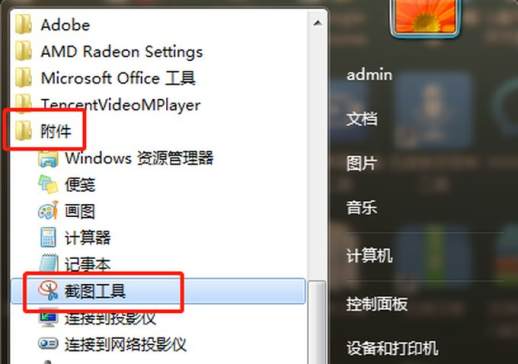
截取全屏时,找到键盘右上角快捷键【PrintScreenSysRq】,直接按即可截取全屏;然后打开【文本框或 Word】,按下【Ctrl+V】粘贴保存。
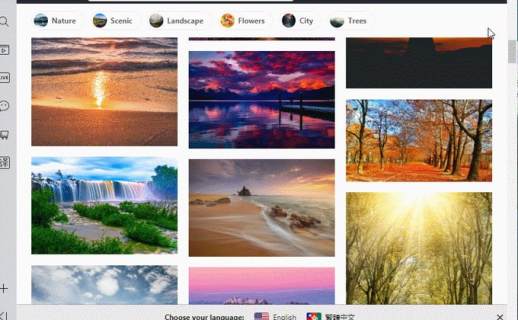
截取当前打开窗口时,将鼠标指针移至窗口,然后按下快捷键【Alt+PrintScreenSysRq】;再打开【文本框或 Word】粘贴保存。
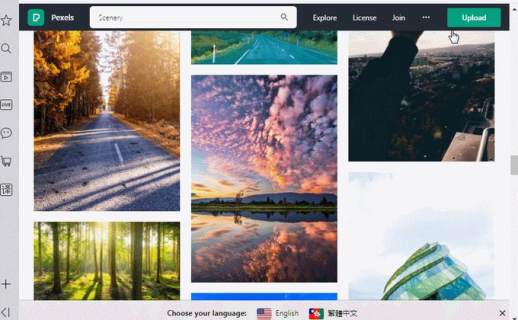
计算机还自带一个区域截图快捷键:按下【Win+Shift+S】,可截取区域。截图后会弹出一个窗口,点击下方的【复制到剪贴板】,再打开文本框或 Word 粘贴保存。
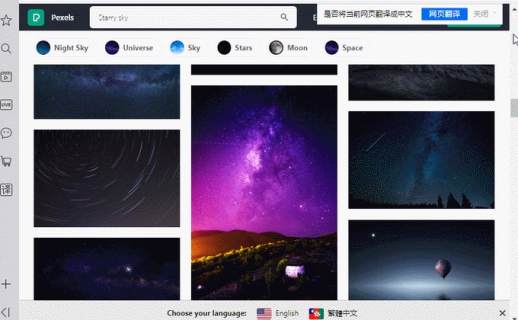
2. QQ 截图
打开 QQ 后,按下快捷键【Ctrl+Alt+A】即可截取屏幕,点击下载图标保存到桌面,或点击右边的“勾”粘贴到文本框或 Word。
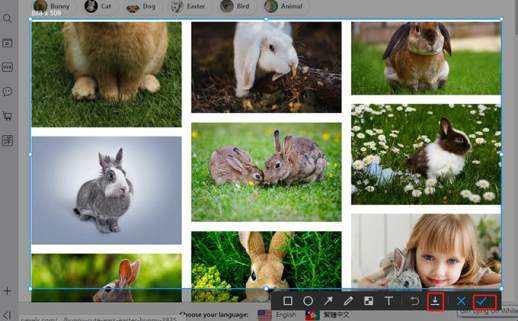
3. 微信截图
电脑上打开微信后,按下快捷键【Alt+A】即可截取屏幕,可直接下载到桌面,或点击右下角的“勾”粘贴到文本框或 Word。
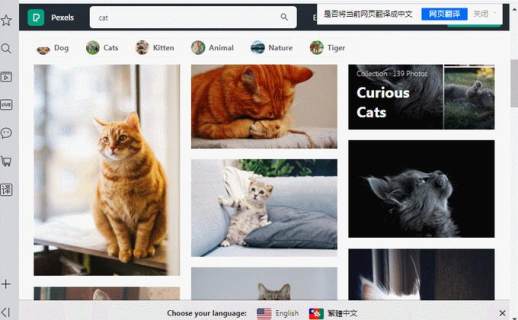
4. Word 截图
在 Word 中,依次点击菜单栏上的【插入】>【屏幕截图】>【屏幕剪辑】开始截取图片,截取完成后自动保存到 Word 中。
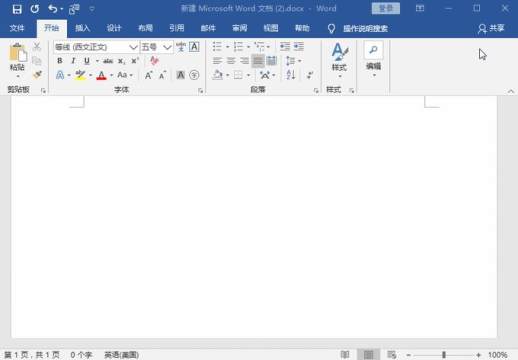
5. 浏览器截图
浏览器右上角的【小剪刀】图标即为浏览器自带截图功能,点击即可截取屏幕。
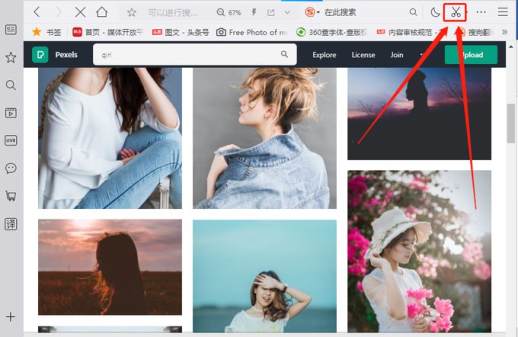
以上罗列的 8 种截图功能,基本涵盖了计算机中的截图方式,掌握这些快捷键,以后再也不用为找不到截图功能而烦恼啦!

